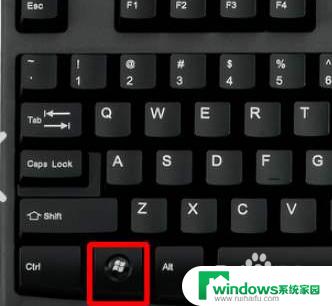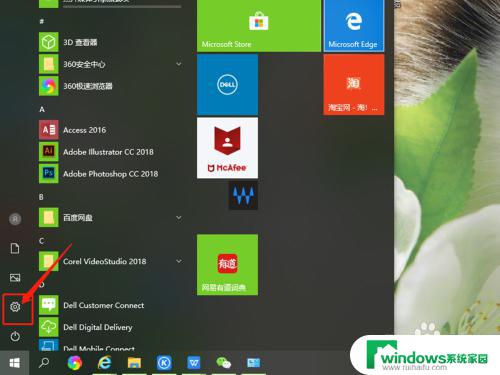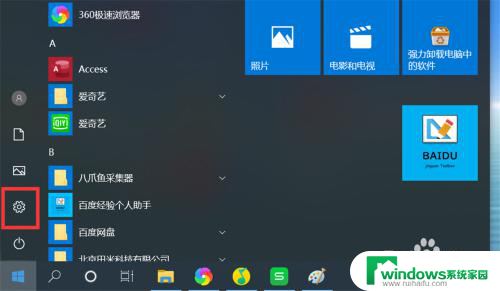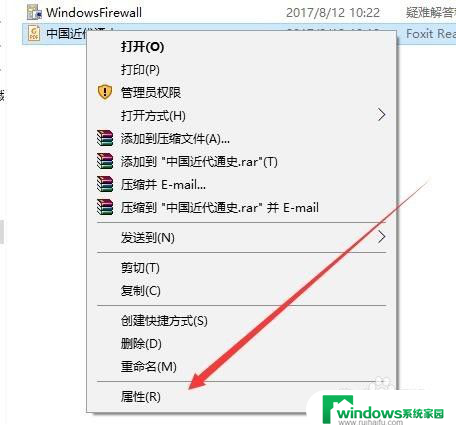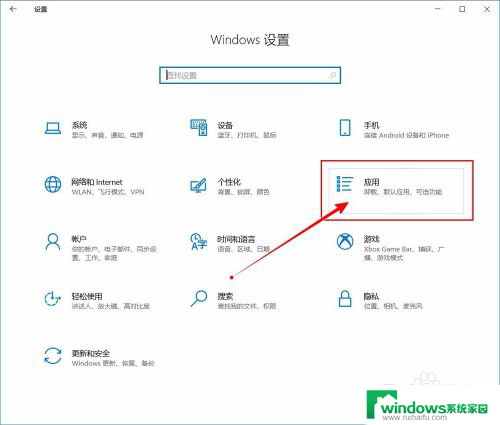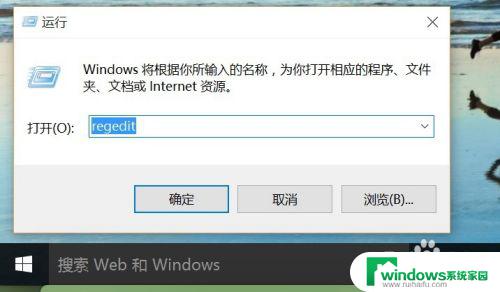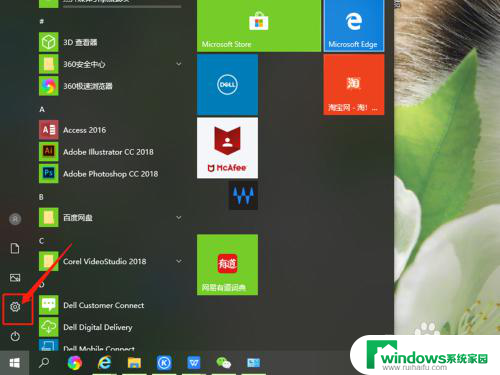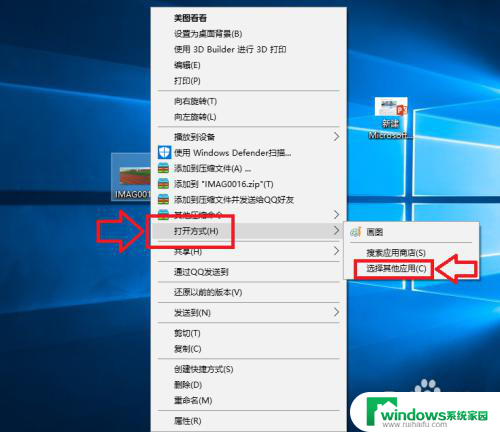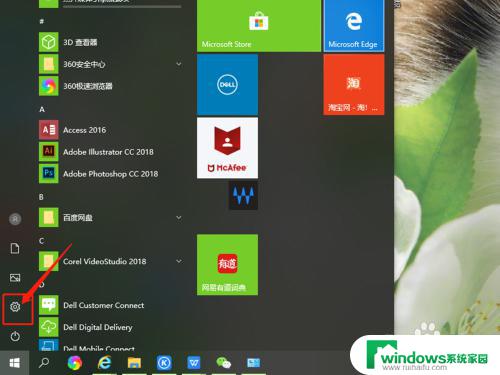文件默认打开方式为wps改为office Win10如何将Word默认打开方式由WPS更改为Office
更新时间:2023-09-04 13:51:29作者:yang
文件默认打开方式为wps改为office,在使用Windows 10操作系统时,许多用户可能会遇到一个问题:默认打开方式为WPS,而不是Office,WPS作为一款国产办公软件,功能强大备受用户喜爱。对于那些习惯使用Office的用户来说,将Word的默认打开方式由WPS更改为Office可能是更加方便和顺手的选择。在Windows 10系统中,我们该如何进行这一更改呢?接下来我将为大家详细介绍一下具体操作步骤。
方法如下:
1.点击键盘上的Win 键打开开始菜单
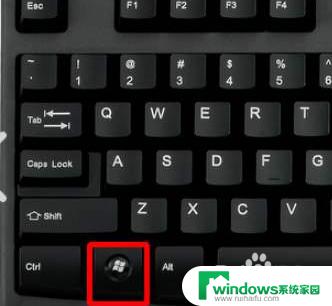
2.找到设置按钮打开'控制面板'
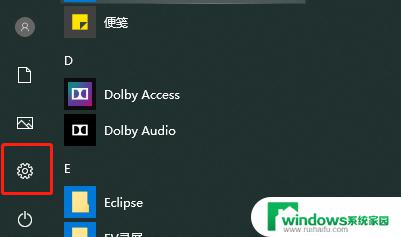
3.选择 '应用'
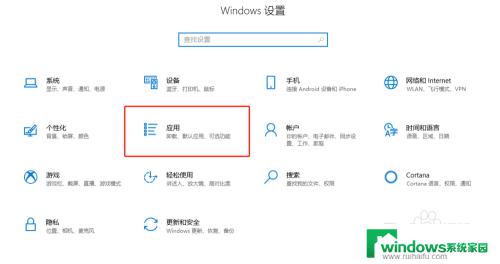
4.选择 '默认应用'
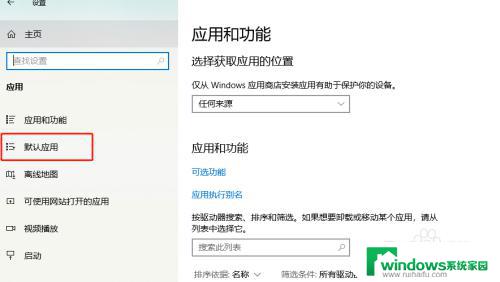
5.在下方找到 '按应用设置默认值'
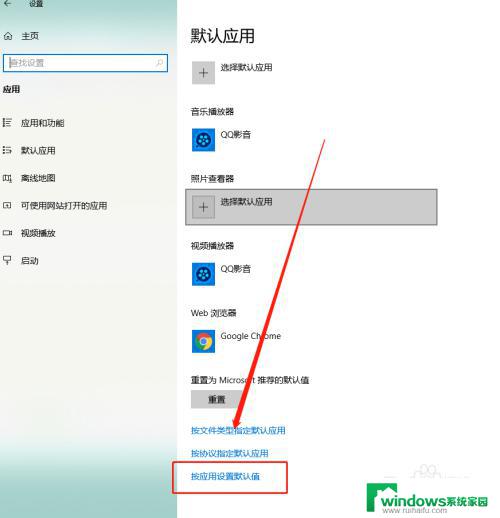
6.找到 'Word' 后点击 '管理'
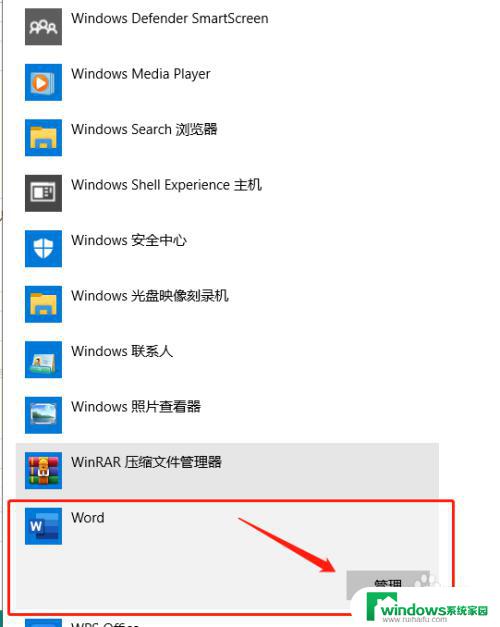
7.找到Word 后缀名的选项,将WPS改为Office Word 即可
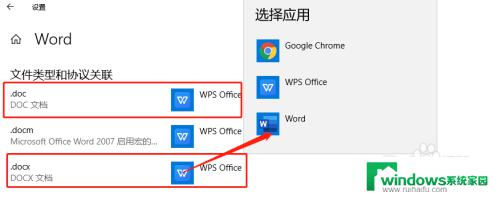
以上就是将文件默认打开方式从wps更改为office的全部内容,如果你遇到了这种情况,你可以根据本文的操作步骤进行解决,操作简单快速,一步完成。